Warum wird mein Audible-Buch nicht in der Bibliothek angezeigt? Hier gelöst!
Audible ist der bekannteste Hörbuchdienst, den es gibt. Es gehört Amazon. Mit über 200,000 fantastischen Buchtiteln aus verschiedenen Kategorien ist es in der Tat die Creme de la Creme unter solchen Diensten. Obwohl Audible der beste Ort für Hörbücher ist, den Sie finden können, würden Sie dennoch einige Probleme während der Verwendung melden.
Audible-Benutzer fragen sich manchmal, ob Audible Fehler bei der Führung ihrer Büchersammlungen macht, weil sie das festgestellt haben Hörbuch wird nicht in der Bibliothek angezeigt. Sie finden die Ursachen, warum dies geschieht. Liegt der Fehler auf der Audible-Seite? Oder liegt der Fehler auf der App-Seite? In jedem Fall werden konkrete Lösungsansätze mit Stufen aufgezeigt. Zusammen mit diesem finden Sie eine nette Lösung, um dieses Problem zu vermeiden. Bleiben Sie bis zum Ende des Artikels, um es herauszufinden.
Artikelinhalt Teil 1. Was ist die Audible-BibliothekTeil 2. So beheben Sie, dass Audible-Bücher nicht in Ihrer Bibliothek angezeigt werdenTeil 3. So verhindern Sie, dass Audible-Bücher für immer nicht in Bibliotheksausgaben angezeigt werdenTeil 4. Zusammenfassung
Teil 1. Was ist die Audible-Bibliothek
Wenn Sie sich bei Audible angemeldet haben, haben Sie wahrscheinlich bereits eine Audible-Bibliothek. Eine Audible-Bibliothek speichert alle Audible-Hörbücher, die Sie über die Audible-Website oder die Audible-App heruntergeladen oder gekauft haben. Die Bibliothek hält Ihre Hörbücher organisiert. Sie können Filter festlegen, um eine Liste mit dem anzuzeigen, was Sie sehen möchten. Sie können Hörbücher, Podcasts, verschiedene Autoren, verschiedene Genres und andere auflisten. Sie können auch Filter zum Auflisten von Hörbüchern festlegen, die Sie noch nicht gelesen haben oder die Sie gerade lesen, die Sie heruntergeladen haben und die Sie bereits gelesen haben.
Eine Audible-Bibliothek ist einzigartig, da nur diejenigen, die sie abonniert haben, auf ihre Inhalte zugreifen können. Der Grund dahinter ist DRM-Inhaltsverschlüsselung. DRM steht für Digital Rights Management. Es handelt sich um einen Kopierschutzmechanismus, der Medienpiraten daran hindert, unbegrenzt Kopien von Hörbüchern von Audible für Profit anzufertigen. Damit DRM funktioniert, werden Benutzerschlüssel zusammen mit dem Hörbuch auf Tracks verschlüsselt. Diese Schlüssel beziehen sich auf Ihre Audible-Benutzernamen und Passwörter, die auf den Audible-Servern gespeichert sind. Bevor ein Hörbuch in der Audible-App abgespielt werden kann, sollten diese Schlüssel mit Ihrem Audible-Benutzernamen und -Passwort übereinstimmen.
Manchmal können Probleme beim Aktualisieren der Audible-Bibliothek auftreten. Benutzer können auch denken, dass ihre Bibliothek Probleme hat, obwohl sie in Wirklichkeit nur einige Fehler in ihren Bibliothekseinstellungen gemacht haben. Im nächsten Teil werden diese Probleme näher erläutert, bei denen das Audible-Buch nicht in der Bibliothek angezeigt wird.
Teil 2. So beheben Sie, dass Audible-Bücher nicht in Ihrer Bibliothek angezeigt werden
Warum wird mein Hörbuch nicht in meiner Audible-Bibliothek angezeigt? In diesem Teil teilen wir die Möglichkeiten, wie Sie Ihre verschwundene Bibliothek zurückbekommen.
Lösung 1: Aktualisieren Sie Ihre Audible-Bibliothek
Die einfachste Methode, um ein Audible-Buch zu lösen, das nicht in der Bibliothek angezeigt wird, besteht darin, zuerst die Bibliothek zu aktualisieren. Nach dem Kauf eines Hörbuchs sollte Audible das Hörbuch automatisch zu Ihrer Bibliothek hinzufügen, es dauert etwas länger, bis es in Ihrer Bibliothek angezeigt wird, oder es ist auch möglich, dass Ihr Kauf noch nicht bestätigt wurde. Warten Sie in diesem Fall also einfach etwas länger und überprüfen Sie, ob Ihre Bestellung erfolgreich aufgegeben wurde. Sie können auch Ihre Bibliothek aktualisieren, um Ihre Hörbücher zu finden. Es kann einige Minuten dauern, bis die Aktualisierung abgeschlossen ist, wenn Ihre Audible-Bibliothek große Ressourcen enthält.
- Bibliothek auf Android-/iOS-Geräten aktualisieren: Wischen Sie vom oberen Rand Ihrer „Bibliothek“ nach unten, bis Sie den sich drehenden Kreis sehen, um Ihre Bibliothek zu aktualisieren.
- Aktualisieren Sie die Bibliothek in der Desktop-App: Gehen Sie zu Audible und melden Sie sich beim Durchsuchen bei Ihrem Konto an. Wählen Sie die Menüoption, scrollen Sie nach unten und wählen Sie Hilfe. Tippen Sie auf Vollständige Aktualisierung der Bibliothek und warten Sie geduldig, bis die Aktualisierung der Bibliothek abgeschlossen ist.
Lösung 2: Neu herunterladen Hörbuch auf Englisch
Kann es sein, dass Sie gerade Ihr Hörbuch in der Cloud-Bibliothek archiviert haben? Die meisten Benutzer werden sich dafür entscheiden, ihre Bücher von Audible in die Cloud herunterzuladen, um sie anzuhören. In der Audible Cloud-Bibliothek können Sie Ihre Hörbücher löschen und erneut herunterladen. Wenn Sie Hörbücher archivieren, verschwanden sie manchmal aus der Bibliothek. Aber man findet sie wieder.
- Öffnen Sie die Audible-App und melden Sie sich bei Ihrem Konto an.
- Gehen Sie zu Meine Bibliothek >> Cloud. Dies ist je nach Betriebssystem etwas unterschiedlich. iPhone-Benutzer sehen es oben auf dem Bildschirm in Orange, während Android-Benutzer oben auf „Bibliothek“ tippen und „Cloud“ aus der Dropdown-Option auswählen müssen.
- Suchen Sie nach dem Hörbuch, das Sie herunterladen möchten, und tippen Sie auf das Cover, um den Download zu starten.
- Nach dem Herunterladen werden alle Bücher zur Verwendung in lokale Dateien heruntergeladen, und Sie können sie für eine nahtlose Wiedergabe zwischen Geräten synchronisieren.
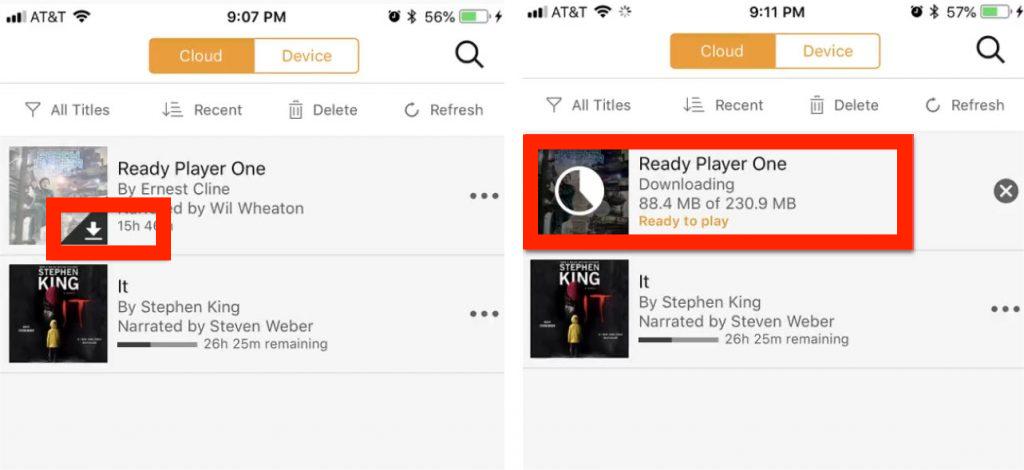
Lösung 3: Hörbücher sortieren und filtern
Es könnte auch sein, dass Ihre Sortier- und Filteroptionen geändert wurden. Diese Einstellungen sind in Ihrer Bibliothek mit dem Sortiersymbol nach oben und unten sichtbar. Es ist eine weitere Methode, um ein Audible-Buch zu beheben, das nicht in der Bibliothek angezeigt wird.
- Für iOS/Android: Öffnen Sie die Audible-App. Tippen Sie auf das Drei-Punkte-Symbol in der unteren rechten Ecke. Tippen Sie auf Bibliothek >> Alle Titel. Tippen Sie auf die Sortierschaltfläche links neben der Auswahl, Sie sehen verschiedene Sortiermethoden. Tippen Sie auf Kürzlich, um Ihre neuesten Einkäufe zu finden.
- Für die Desktop-App: Melden Sie sich bei Audible an und gehen Sie zur Bibliothek. Wählen Sie Alle Titel aus, nachdem Sie auf Anzeigen getippt haben. Im Menü „Sortieren“ werden vier Optionen angezeigt, darunter „Zuletzt“, „Titel“, „Autor“ und „Länge“. Die gewünschten Bücher werden in Ihrer Bibliothek angezeigt, je nachdem, welche Option im Menü „Sortieren nach“ ausgewählt wurde.
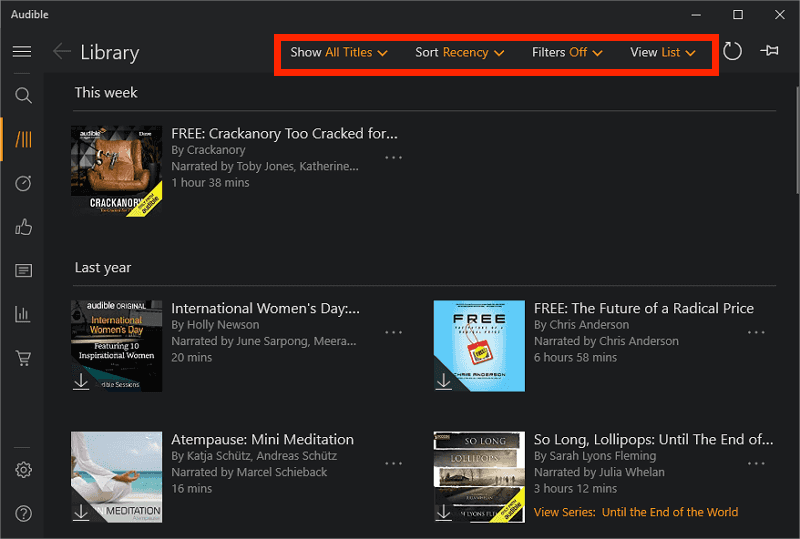
Lösung 4: Ändern Sie den Marktplatz in der Audible-App
Vielleicht sind Sie am falschen Marktplatzstandort. Audible ist in vielen Ländern und Regionen verfügbar. Wenn Sie nicht den richtigen Marktplatz auswählen, können Ihre echten Hörbuchkäufe verborgen werden. Indem Sie einfach den Marktplatz in die Region ändern, in der sich Ihr Konto derzeit befindet, können Sie die verschwundenen Audible-Bücher wieder finden. Um zu einem anderen Marktplatz zu wechseln und sich erneut anzumelden, führen Sie einfach die folgenden Schritte aus, um ein Audible-Buch zu verarbeiten und zu lösen, das nicht in der Bibliothek angezeigt wird.
- Für die Android-App: Starten Sie die Audible-App und navigieren Sie zu Einstellungen. Melden Sie sich dann vom aktuellen Audible-Konto ab. Tippen Sie auf dem Hauptbildschirm der Audible-App auf Marktplatz. Wählen Sie einen Marktplatz aus, indem Sie darauf tippen. Tippen Sie auf Anmelden und melden Sie sich mit Ihren Kontoinformationen an.
- Für die iOS-App: Melden Sie sich vom aktuellen Audible-Konto ab. Tippen Sie auf Anmelden. Wählen Sie Marktplatz aus. Tippen Sie dann auf einen Marktplatz, um ihn auszuwählen. Geben Sie nun Ihr Audible-Konto ein, um sich anzumelden.
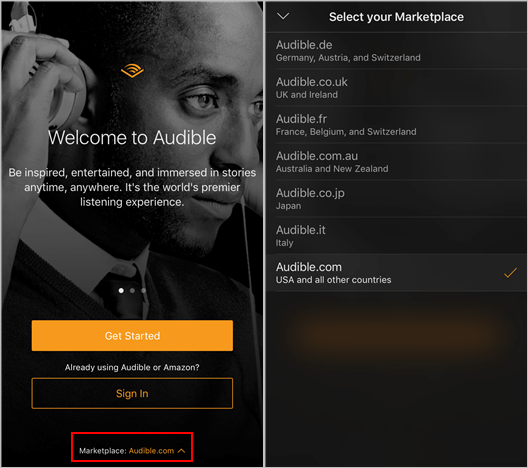
- Für die Desktop-App: Wählen Sie Menü >> Einstellungen. Tippen Sie auf die Schaltfläche Abmelden. Tippen Sie auf dem Hauptbildschirm der Audible-App auf Marktplatz. Durch Drücken darauf können Sie Ihren Audible-Marktplatz auswählen.
Teil 3. So verhindern Sie, dass Audible-Bücher für immer nicht in Bibliotheksausgaben angezeigt werden
Wenn Sie alle oben genannten Lösungen durchgegangen sind, aber immer noch nicht in der Lage sind, ein Audible-Buch zu beheben, das nicht in der Bibliothek angezeigt wird, gibt es eine Möglichkeit, es für immer zu lösen? Um zu verhindern, dass weitere Probleme wie Hörbücher nicht angezeigt werden, Audible Manager kann dieses Programm nicht abspielenoder Audible-Bücher nicht vollständig heruntergeladen werden, möchten Sie vielleicht ein vielseitiges Tool wie einen Hörbuchkonverter verwenden, um Buchdateien zu konvertieren und auf Ihrem Gerät zu behalten.
Warum nicht die gesamte Audible-Bibliothek zum Streamen in gängige Formate herunterladen? Die Inhalte von Audible können nur auf ausgewählten Geräten abgespielt werden, da Audible die digitale Rechteverwaltung für seine Inhalte verwendet. Um in diesem Fall Audible-Bücher auf Ihrem Gerät verfügbar zu machen, besteht die beste Methode darin, sie mithilfe eines Hörbuchkonverters in uneingeschränkte digitale Audioformate zu konvertieren. Tunesfun Akustischer Konverter könnte eine gute Option für Sie sein.
Durch die Nutzung TunesFun Programm, müssen Sie sich nicht immer auf die Audible-App verlassen. TunesFun hat die Macht, diesen DRM-Schutz im Handumdrehen loszuwerden. Tatsächlich kann die App zusätzlich zu dieser Funktion auch dabei helfen, die Dateien in gängige Formate wie MP3 zu konvertieren, wodurch die Flexibilität der Dateien erhöht wird, auf jedem Gerät oder Mediaplayer abgespielt zu werden. Andere Ausgabeformate werden ebenfalls unterstützt! Wie man Audible auf Alexa spielt, intelligente Lautsprecher oder andere Mediaplayer? TunesFun wird dir sehr helfen! Verwenden TunesFun Audible Converter ist einfach. Befolgen Sie einfach die folgenden Schritte:
Schritt 1: Laden Sie Ihre Hörbücher von der Audible-Website herunter und melden Sie sich bei Ihrem Audible-Konto an. Geh zur Bibliothek. Klicken Sie bei den Hörbüchern, die Sie herunterladen möchten, auf die Schaltfläche Herunterladen.
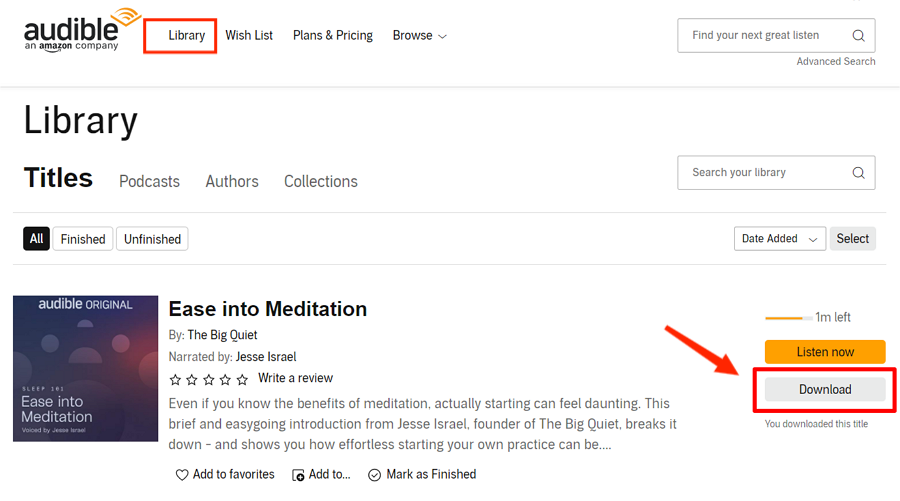
Schritt 2: Konvertieren Sie Ihre Audibles mit TunesFun Hörbarer Konverter.
- Gehe zu TunesFun.com und laden Sie Audible Converter herunter.
Versuchen Sie es kostenlos Versuchen Sie es kostenlos
- Starten Sie es und fügen Sie zunächst die zu verarbeitenden Hörbücher hinzu. Sie können die Dateien entweder per Drag-and-Drop verschieben oder einfach die Schaltfläche „Dateien hinzufügen“ oben verwenden.

- Wählen Sie ein zu verwendendes Ausgabeformat und richten Sie die anderen verbleibenden Ausgabeparametereinstellungen ein.

- Klicken Sie auf Konvertieren, um mit der Konvertierung zu beginnen. Wechseln Sie zur Registerkarte Abgeschlossen, um Ihre Ausgabedateien anzuzeigen.

Teil 4. Zusammenfassung
Sie haben gerade gelernt, wie Sie ein Audible-Buch beheben, das nicht in Bibliotheksproblemen angezeigt wird. Es gibt mehrere Gründe, warum dies geschieht. Es könnte sich um eine Bibliotheksaktualisierung, ein Sortierproblem oder ein Archivierungsproblem handeln. Es könnte auch ein Marktproblem sein. Was auch immer der Grund ist, es gibt ein alternatives Tool, mit dem Sie die Audible-App ersetzen können. Es ist ein vielseitiger und zuverlässiger Hörbuchkonverter namens Tunesfun Akustischer Konverter.
Hinterlassen Sie uns eine Nachricht